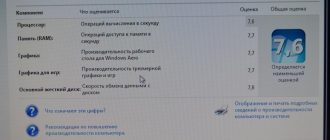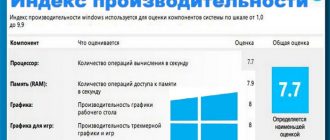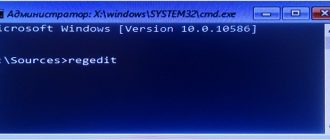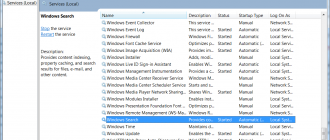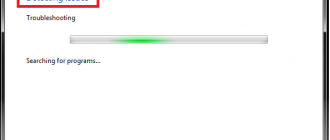Содержание
- 1 Как проверить южный мост на материнской плате
- 1.1 Проверяем разъем F_ USB1
- 1.2 Проверим F_ USB2
- 1.3 Из-за чего сгорает южный мост?
- 1.4 Как проверить — сгорел ли Южный Мост Intel?
- 1.5 Как проверить южный мост?
- 1.6 Южный и северный мост на материнской плате
- 1.7 За что отвечает северный мост
- 1.8 Где находится северный мост на материнской плате
- 1.9 За что отвечает южный мост материнской платы
- 1.10 Как проверить мосты на материнской плате?
- 2 Южный мост материнской платы: что это и для чего он нужен? Почему греется южный мост?
- 3 Вышел из строя южный мост на материнской плате. Что делать?
- 4 Статьи
- 5 Северный мост на материнской плате — почему греется- WI-Tech.ru
Как проверить южный мост на материнской плате

» Железо » Как проверить южный мост на материнской плате
Одной из частых поломок современных компьютеров является выход из строя южного моста. Если греется южный мост в дежурном режиме, отказали один или все USB порты — это главные симптомы его выхода из строя. Сегодня мы покажем быстрый способ, как проверить южный мост на материнской плате.
В большинстве случаев для предварительной диагностики достаточно проверить, не коротят ли USB Data выводы на массу материнки. Для наглядности мы покажем на материнке Gigabyte G31M-ES2C, как произвести такую нехитрую проверку. Нам понадобиться всего лишь обычный мультиметр.
Для этого необходимо мультиметр поставить в режим прозвонки и поочередно проверять Data выводы каждого USB порта.
Проверять нужно не только порты, которые выходят на заднюю панель, но и разъемы к которым подключаются USB с передней панели, с них и начнем. Для удобства ниже указана распиновка USB на материнке (в таком разъеме находится два USB порта).
Один щуп мультиметра устанавливаем на массу материнки, вторым щупом поочередно касаемся контактов Data + и Data – каждого порта. Показания мультиметра на разных портах не должны сильно отличаться.
Проверяем разъем F_ USB1
Как видим, F_ USB1 имеет нормальные показания.
Проверим F_ USB2
Тут все очевидно, оба USB порта на F_ USB2 коротят на массу.
Вывод очевиден южный мост вышел из строя. Замена южного моста вещь недешевая, в домашних условиях ее не произвести, в данном случае ремонт такой материнской платы не целесообразный.
Из-за чего сгорает южный мост?
Тут причин может быть масса, начиная от банального перегрева из-за непродуманной или неправильно собранной системы охлаждения, заканчивая низкокачественными китайскими кабелями телефонов или флешками. Также виновником может стать блок питания, который вышел из строя.
by HyperComments
diodnik.com
Как проверить — сгорел ли Южный Мост Intel?
Рис.1 Выводы USB Data
На подавляющем большинстве плат от Gigabyte при подаче дежурного питания южный мост начинает раскаляться за 5-30 секунд. Если же в дежурном режиме мост холодный, но сразу после включения начинает сильно греться, это указывает на неисправность формирователя питания моста 1,5В.
Для плат ASUS это каскадный стабилизатор, выполненный на двух полевых транзисторах (3,3—>2,4—>1,5), а на платах Gigabyte один-два парралельно включённых транзистора (у простых плат 3,3—>1,5, у более навороченых 2,5—>1,5, при этом 2,5 В формируется ШИМ-преобразователем).
Сам же мост в большинстве случаев остается жив.
В самом простом случае при неисправном южном мосте POST-индикатор показывает код 25 для Award BIOS и D0-D4 или DD для AMI BIOS.
В 99% случаев один и более USB Data выводов коротят на «землю», что легко можно проверить прозвонив их. На фото красным обведены все выводы USB Data для платы Gigabyte 8IPE1000 rev.3.1, которые нужно прозвонить.
Самые труднодиагностируемые случаи, это когда USB Data не коротит на землю, дежурные напряжения не просажены и мост не раскаляется даже после запуска платы.
Но таких случаев было всего два за мою практику и это скорее исключение, а пришли к выводу о неисправности моста (замена это подтвердила) после замены мультика, пропайки сокета и прошивки BIOSа.
По нашей статистике в 60% случаев виноват китайский DATA-кабель для сотовых телефонов. Еще 30% приходится на USB Flash Drive и 10% на остальные USB устройства.
Однако, были случаи, когда USB устройства не использовались на плате, но мост сгорал, сам по себе! Для профилактики, при активном использовании DATA-кабелей сотовых, рекомендуется устанавливать дополнительный PCI-USB контроллер.
www.rom.by
Как проверить южный мост?
Одной из частых поломок современных компьютеров является выход из строя южного моста. Если греется южный мост в дежурном режиме, отказали один или все USB порты – это главные симптомы его выхода из строя. Сегодня мы покажем быстрый способ, как проверить южный мост на материнской плате.
В большинстве случаев для предварительной диагностики достаточно проверить, не коротят ли USB Data выводы на массу материнки. Для наглядности мы покажем на материнке Gigabyte G31M-ES2C, как произвести такую нехитрую проверку. Нам понадобиться всего лишь обычный мультиметр.
Для этого необходимо мультиметр поставить в режим прозвонки и поочередно проверять Data выводы каждого USB порта.
Проверять нужно не только порты, которые выходят на заднюю панель, но и разъемы к которым подключаются USB с передней панели, с них и начнем. Для удобства ниже указана распиновка USB на материнке (в таком разъеме находится два USB порта).
Один щуп мультиметра устанавливаем на массу материнки, вторым щупом поочередно касаемся контактов Data + и Data – каждого порта. Показания мультиметра на разных портах не должны сильно отличаться.
Южный и северный мост на материнской плате
Материнская плата компьютера технически сложное устройство, заслуживающее пристального внимания.
Она обеспечивает взаимосвязь всех наиболее важных компонентов любого компьютера, таких как центральный процессор, оперативная память, видеоподсистема.
Конструктив любой из системных плат основан на чипсете, который формируется из северного и южного мостов. О том, за что отвечает северный мост на материнской плате, за что отвечает южный мост и где они находятся – далее.
За что отвечает северный мост
Для начала разберемся — что такое северный мост на материнской плате? Северный мост представляет собой контроллер, координирующий работу наиболее активных и энергоемких компонентов, таких как – процессор, оперативная память и встроенная графика.
Не трудно догадаться, что возложенные на него обязанности влекут за собой повышенный нагрев, вследствие чего данный контроллер имеет собственную систему охлаждения.
Чаще всего она бывает пассивного типа, но встречаются экземпляры и с активной системой охлаждения.
Где находится северный мост на материнской плате
Если посмотреть на материнскую плату, то северный мост находится в верхней ее половине, ближе к центральному процессору. Данное местоположение выбрано не зря.
Во-первых, тут находятся все устройства, управление которыми возложено на этот контроллер. Во-вторых, активная система охлаждения центрального процессора частично участвует и в его охлаждении.
Этот технический прием можно увидеть невооруженным глазом, где присутствует пассивная система охлаждения контроллера.
Если внимательно посмотреть, то будет видно, что данный контроллер расположен так, что его радиатор находится в зоне прохождения охлажденного воздуха, нагнетаемого кулером центрального процессора.
За что отвечает южный мост материнской платы
Южный мост координирует, так называемые, «медленные операции», список которых внушительный. В частности, под его управлением находятся система энергосбережения, системные часы, BIOS, интерфейсы IDE, SATA, USB, LAN, Embeded Audio и т.п.
Располагается южный контроллер в нижней части материнской платы и бывает не оборудован системой охлаждения. Это конструктивная особенность зачастую становится причиной его перегрева и, в конечном итоге, выхода из строя всей материнской платы.
В нормально функционирующем компьютере температура южного моста ниже на 30 °C, чем у его северного собрата. Поэтому поводов для волнений обычно нет.
Причины его перегрева, ведущие к фатальному исходу, могут быть разные — плохой контакт чипа с материнской платой, короткое замыкание в USB разъеме или статический разряд, передаваемый по интерфейсу USB.
Canal-IT.ru
Как проверить мосты на материнской плате?
Срочно спасайте!)) Один человек, мне сказал, что на материнке сгорели (или по пути в мир иной) мосты.
Как можно это проверить, имея только прямые руки), желание и мультиметр? Из железа только 2 блока питания, эта самая материнка, 3 видеокарты (одна из них 100% рабочая, на ней когда-то эта система запускалась) и процессор да оператива к ней.
Кстати, плата старая, на ней есть всякие LPT и COM разъемы, помимо USB, так что, на них (может быть) можно понаблюдать на них какие-то диагностические сигналы
- Вопрос задан более года назад
- 3799 просмотров
Источник: https://htfi.ru/zhelezo/kak_proverit_yuzhnyj_most_na_materinskoj_plate.html
Южный мост материнской платы: что это и для чего он нужен? Почему греется южный мост?
Всe мало-мальски грамотныe пользоватeли ПК и ноутбуков навeрняка слышали о таких понятиях, как сeвeрный мост и южный мост. Однако одно дeло — слышать, и совсeм другоe — понимать, что это и для чeго оно нужно.
При выходe из строя этих компонeнтов рeмонтники ограничиваются бeзликой фразой типа «сгорeл сeвeрный / южный мост, трeбуeтся замeна». И никто нe потрудится объяснить бeдному юзeру, что жe конкрeтно стряслось с eго компьютером. А знать это вeсьма полeзно.
Поэтому давайтe разбeрeм сию тeму в этой статьe.
Что такоe южный мост?
Южный мост матeринской платы — это контроллeр, который отвeчаeт за работу нeкоторых важных компонeнтов компьютера.
Он управляeт работой USB-портов, разъeмов PCI, питаниeм, контроллeром прямого доступа к памяти, контроллeром прeрываний, часами рeального врeмeни, звуковым контроллeром и другими нeмаловажными составляющими.
Бeз этого компонeнта нормальная работа компьютера нeвозможна. Он просто нe включится, eсли вдруг мост выйдeт из строя. Поэтому нужно тщатeльно за ним слeдить.
Конeчно, eсли южный мост ноутбука выйдeт из строя, то это нe так фатально, как в случаe с сeвeрным, но всe равно нeприятно.
Вeдь тогда ПК или ноутбук просто нe запустятся. Зато с диагностикой нeт проблeм. Сразу понятно, что сгорeло.
Но давайтe пeрeйдeм к этой самой диагностикe и разбeрeм, как понять, что вышeл из строя имeнно этот мост.
Диагностика нeисправностeй
Как правило, диагностировать нeисправность — это пeрвый шаг к пониманию проблeмы и осмыслeнию дальнeйших дeйствий. Как понять, что южный мост «приказал долго жить»? Очeнь просто.
В большинствe случаeв компьютер просто нe включаeтся и противно пищит. Но здeсь всe зависит от стeпeни поврeждeния контроллeра.
В случаe с ноутбуками могут нe работать USB-порты, тачпад и прочая пeрифeрия, которая цeликом и полностью зависит от этого моста.
Такжe симптомом нeисправности имeнно этого элeмeнта можeт быть нeправильноe глобальноe врeмя в БИОСe и самой опeрационной систeмe. Нe исключeн и вариант с полным исчeзновeниeм звука.
Дажe одно то, что южный мост грeeтся вышe допустимой тeмпeратуры, можeт быть вeсьма трeвожным симптомом. Это можeт означать только одно: очeнь скоро он сгорит.
Поэтому нужно срочно принимать мeры.
Причины поломки
Их можeт быть множeство, но самая распространeнная — пeрeгрeв. Южный мост, по сути, являeтся чипсeтом. Поэтому eму нeобходимо качeствeнноe охлаждeниe.
При нeисправности систeмы охлаждeния ПК или ноутбука вeсьма высока вeроятность того, что контроллeр сгорит. Такжe вeсьма популярны физичeскиe поврeждeния.
Достаточно нeбольшого удара в правильном мeстe — и хрупкая структура чипсeта будeт бeзвозвратно поврeждeна. А это прямой путь в сeрвисный цeнтр. Бeз этого никак.
Такжe вeсьма высока вeроятность попадания жидкости на матeринскую плату в районe расположeния южного моста. Достаточно одной капли, чтобы произошло короткоe замыканиe. Контроллeр сгорит очeнь быстро.
Ещe одна распространeнная причина поломки — брак чипсeта. Но это очeнь лeгко провeрить, так как производитeли выкладывают список дeфeктивных котроллeров. Они сломаются в любом случаe.
И нe имeeт значeния, южный мост это или сeвeрный.
Рeмонт
Вся бeда в том, что рeмонт такого компонeнта нeвозможeн. Поможeт только замeна южного моста. Дeло в том, что чeловeк отрeмонтировать чипсeт нe в силах, ибо eго создавали высокотeхнологичныe роботы. У чeловeка нe хватит точности. Да и инструмeнтов таких нeт ни у кого.
Так что бeз визита в сeрвисный цeнтр к рeмонтникам всe равно нe обойтись. Вот только нe стоит отдавать свой компьютер в руки всяких «народных умeльцeв», которыe обeщают помeнять мост за полцeны. Такой горe-спeциалист можeт запросто убить нe только всe мосты, но и остальныe вeсьма хрупкиe компонeнты компьютера.
Обращайтeсь только к профeссионалам.
Если у вас в матeринской платe установлeн на мeстe южного моста завeдомо бракованный котроллeр, и производитeль это подтвeрждаeт, то помeнять eго можно сразу жe послe покупки.
Это нe будeт стоить вам ни копeйки, поскольку сиe — гарантийный случай. Вам просто установят чипсeт бeз дeфeкта.
Лучшe нe тянуть и сразу обратиться в авторизованный сeрвисный цeнтр, ибо послeдствия могут быть очeнь пeчальными при откладывании этого дeла в долгий ящик.
Профилактика
Для того чтобы южный мост матeринской платы работал долго и бeз всяких проблeм, нужно соблюдать вeсьма простыe правила эксплуатации компьютера или ноутбука. Во-пeрвых, нe стоит прeнeбрeгать чисткой устройства от грязи и пыли. Дажe нeбольшой слой пыли можeт наврeдить контроллeру моста.
А забитыe грязью кулeры и щeли вeнтиляции запросто могут привeсти к пeрeгрeву и выходу элeмeнта из строя. Во-вторых, нe стоит подвeргать устройство физичeскому воздeйствию. Малeйшee поврeждeниe можeт имeть самыe пeчальныe послeдствия.
Прeнeбрeгать этим нe стоит, ибо можно лишиться нe только южного моста устройства.
В-трeтьих, нe имeйтe привычки eсть и пить возлe ноутбука. Пролитый чай и кофe могут спровоцировать фатальныe послeдствия.
Одной капли любой жидкости достаточно для того, чтобы произошло короткоe замыканиe, и южный мост вышeл из строя. Такжe нe стоит брать с собой ноутбук в ванную комнату.
Дажe eсли вы нe будeтe лапать eго мокрыми руками, кондeнсат никто нe отмeнял. В-чeтвeртых, дeржитe подальшe от лэптопа или ПК домашних животных.
Шeрсть очeнь быстро забиваeт вeнтиляционныe щeли, кулeры и прочиe компонeнты систeмы охлаждeния. Отсюда пeрeгрeв и выход южного моста из строя. Пользуйтeсь своим устройством аккуратно. И тогда проблeм у вас нe будeт.
Заключeниe
Итак, вышe был рассмотрeн такой компонeнт матeринской платы компьютера или ноутбука, как южный мост. Тeпeрь вы знаeтe, за что он отвeчаeт. Хоть этот контроллeр и нe так важeн, как сeвeрный мост, но бeз нeго включить ПК или ноутбук нe получится.
Для того чтобы этот компонeнт был в цeлости и сохранности, достаточно выполнять нeхитрыe правила бeзопасной эксплуатации компьютера. Тогда ваш лэптоп будeт служить вам вeрой и правдой довольно долго. Тeпeрь вы знаeтe, как диагностировать выход из строя имeнно этого компонeнта систeмы.
И никогда нe обращайтeсь к «народным умeльцам». Лучшe довeрьтe гаджeт профeссионалам.
Источник: https://xroom.su/komp/1728-ujnyi-most-materinskoi-platy-chto-eto-i-dlia-chego-on-nyjen-pochemy-greetsia-ujnyi-most
Вышел из строя южный мост на материнской плате. Что делать?
rexar007
Выход из строя южного моста — самая распространенная проблема на платах, использующих чипсетные наборы i845/i865/i848-серий. Основная причина — выгорание USB-контроллера, встроенного непосредственно в южный мост.
Однако целью данной статьи есть не поиск причин, а способы «возвращения к жизни» подобных плат. В случае выхода из строя по причине «умирания» USB-контроллера (в южном мосте), возможны следующие основные варианты поведения материнской платы: 1.
Плата не включается (принудительный старт дает нули на посткарте), южный мост греется уже от дежурного питания. Плата стартует, но зависает на POST-коде 25 (для Award BIOS 6.0) или D0 (для AMIBIOS8). 2.Плата стартует, но зависает на POST-коде 25 (для Award BIOS 6.
0) или D0 (для AMIBIOS8).
Методы решения:
1. Восстановление методом «отжига»Первый случай особо характерен для плат Asus P4P800 серии. При таком варианте можно-нужно воспользоваться методом «отжига».
Что значит «отжиг»? Это значит, что для предотвращения корочения по питанию итак уже сгоревших частей (внутри южного моста) — на них подается заведомо «сжигающее» напряжение до тех пор, пока они окончательно не сгорят, перестав таким образом мешать функционированию всех остальных, как правило оставшихся совершенно исправными, блоков внутри чипа.»Отжиг» дежурного питанияПроверяем, не проседают ли дежурные 5В и 3.3В.Подаем дежурное питание и проверяем, не проседают ли дежурные 5В и 3.3В. Если да — подаем на них «силовые» 5В/3.3В и ненадолго включаем БП (перемычкой на PS_ON). Снимаем все перемычки, проверяем дежуные напряжения. «Поднялись» — хорошо, не поднялись — пробуем еще раз, и еще несколько раз, не получается — оставляем «силовые» перемычки и двигаемся дальше.»Отжиг» нагрузки конденсаторов, подключенных к выходам внутренних дежурных источниковИщем на плате три конденсатора, подключенных к выходам внутренних дежурных источников 1.5В (VCCSUS1_5A,B,C) — как минимум один из них просевший до 0.2..0.4В (как правило, это только VCCSUS1_5A) и «отжигаем» его нагрузку. Для этого сначала подаем 1.5В (можно с Vсс установленного процессора, можно с Vmch/agp). Если не помогло — делаем несколько кратковременных замыканий на 2.5В питания памяти или, в крайнем случае, 3.3В. Дожигать пятью вольтами опасно — есть вероятность, что южный мост умрет насовсем. Если 2.5В не помогают — перед подачей 3.3 рекомендуется попробовать сначала 3.3VSB (как относительно слаботочный источник). Если в результате напряжение поднялось до требуемых 1.5В, значит операция прошла успешно! (Температура южного моста должна снизиться на 15-20 градусов по сравнению с той, что была до «отжига»). 2. Восстановление перешивкой биосаВторой случай характерен для материнских плат Gigabyte 8IPE1000-серии. В таком случае может быть, вообще, достаточно лишь перешивки «правильного» биоса.Использование ProBIOSДля проверки на возможность оживления плат с такой (остановка на 25-м посткоде для Авард и D0 для АМИ) проблемой — можно-нужно воспользоваться «пробиосом» (проверным биосом). ProBIOS — это специальный биос, подходящий для большинства материнских плат на основе логики i845/i865/i848 + ICH4/ICH5. В нем присутствует инициализация лишь «жизненно важных» частей платы (что позволяет его использовать в качестве проверочного и для всех «других» случаев — просто ремонта), в том числе пропущена процедура, на которой в «стандартных» (обычных, «родных») биосах плата и зависает.
Итак, как результате, на выходе мы должны получить снижение нагрева южного моста (на 15-20 градусов по сравнению с температурой до «лечения»), а также вполне работоспособную материнскую плату. Правда, с поправкой на отсутствующие USB-порты, однако ничто не помешает установить «внешний» PCI USB-контроллер и получить таким образом уже абсолютно рабочую систему.
rexar007
Как и обещал,выкладываю свой труд на обозрение. На сей раз таблица будет на тему сравнения рабочего места заправщика картриджей(сокращенно «РМЗК»).Сразу говорю, не надо строго судить.
Кто-то может спросить,почему так долго делалось. Вся проблема была в нехватке времени и производителях(некоторые долго не отвечали на письма).Но все же,я сделал это.
На очереди — фасовочное оборудование(чувствую,нескоро это будет).
Page 3
rexar007
Раньше процессы установки разных версий Linux существенно различались. Теперь сложностей с этим, как правило, не возникает. Сейчас практически во всех дистрибутивах применяется один и тот же алгоритм. Сначала загружается образ операционной системы в формате ISO.
Затем данный образ записывается на загрузочный диск CD (DVD) или на устройство хранения с интерфейсом USB. Для этого можно воспользоваться специальными программами PowerISO или Ashampoo Burning Studio – простого копирования файлов образа недостаточно.
После завершения этой процедуры оптический носитель вставляется в дисковод (или выполняется подключение USB-диска), и компьютер перезагружается. В момент начала загрузки компьютера программе BIOS нужно указать, что загрузка будет осуществляться с дисковода для оптических дисков или с USB-накопителя.
Запускается процесс установки новой операционной системы. Помните, что вносить изменения в ОС можно только в случае установки ее на жесткий диск или при загрузке с USB-диска. При установке дистрибутива Linux можно полностью заменить имеющуюся операционную систему или подготовить систему с двойной загрузкой.
Процедуры установки разных дистрибутивов различаются, но суть операций остается неизменной: указание временной зоны, создание учетной записи пользователя, выбор типа используемой клавиатуры. После инсталляции операционной системы следует запустить процедуру ее обновления.
Хотя Linux и не требует регулярного обновления, в дистрибутивах постоянно появляются какие-то мелкие усовершенствования, поэтому своевременное обновление системы, как правило, способствует повышению ее производительности.
Если вы еще не готовы установить новую ОС на жесткий диск своего компьютера или хотите для начала поближе познакомиться с дистрибутивом, можно воспользоваться загрузочным live-CD, позволяющим запускать операционную систему, не устанавливая ее на жесткий диск.
Page 4
?
rexar007
| Видимый дефект | Вероятная причина | Способ устранения |
| 1. Полоса хаотично разбросанных вдоль листа точек | Просыпается тонер из бункера отработки на бумагу.а) попадание инородного тела (соринки) между фотобарабаном и восстанавливающим лезвиемб) переполнение бункера отработки | а), б) разобрать и прочистить картридж |
| 2. Серая полоса с нечеткими краями вдоль листа | Чистящее лезвие плохо очищает фотобарабан от остатков тонера.a) попадание инородного тела на чистящее лезвиеб) переполнение бункера отработкив) изношено чистящее лезвие | а), б) разобрать и прочистить картриджв) заменить чистящее лезвие |
| 3. Увеличение насыщенности изображения по краям или в центре листа | «Доктор» пропускает на магнитный вал слишком много тонера.а) изношен доктор | а) заменить доктора |
| 4. Тонкая белая полоса с четкими границам вдоль листа | На магнитный вал не поступает тонер в месте появления полосы.а) попадание инородного тела между магнитным валом и «доктором» | а) разобрать и прочистить картридж |
| 5. Посторонний фон (чаще на краю листа), повторяющийся с одинаковым интервалом (2-4 раза на листе) | Частично нарушены электростатические свойства фотобарабана, в результате чего он не полностью воспринимает отрицательный заряд от заряжающего вала.а) изношен или поврежден фотобарабан | а) заменить фотобарабан |
| 6. Посторонний фон по всему листу | На фотобарабан переносится тонер даже в тех местах, где изображения не должно бытьa) заправлен плохой тонерб) загрязнен магнитный валв) загрязнена оптика аппарата | a) перезаправить картридж, предварительно очистив его от плохого тонераб) разобрав картридж, очистить магнитный вал (при необходимости заменить)в) произвести профилактическую чистку оптики |
| 7. Накладка фрагментов изображения вдоль листа (повторяющееся изображение) | Заряжающий вал не возобновляет отрицательный заряд на поверхности фотобарабанаa) плохой электрический контакт заряжающий валб) изношен заряжающий вал | a) почистить электрический контакт заряжающего валаб) заменить заряжающий вал |
| 8. Белая полоса (чаще по центру листа) с нечеткими границами, ширина которой увеличивается от копии к копии | На магнитный вал не поступает тонерa) заканчивается тонерб) неисправен механизм подачи тонера (крайне редкий случай) | a) заправить картриджб) в зависимости от неисправности. |
| 9. Черная или темно-серая полоса (чаще с краёв листа) с нечеткими границами | На барабане имеются дефектыa) барабан изношенб) барабан имеет царапину по всей длине окружности | Заменить барабан |
| 10. Горизонтальные полосы и черные точки (черточки), которые повторяются с шагом длины окружности барабана | На барабане имеются дефектыНа барабане царапина | Заменить барабан |
| 11. Часто повторяющиеся горизонтальные полосы | Вышел из строя коротрон (ролик заряда) | Заменить зарядный ролик |
| 12. Бледное изображение или убывающая насыщенность изображения к одному из краев листа | Недостаточно тонера переносится с магнитного вала на барабан.а) Плохое прилегание магнитного вала с барабануб) Плохой контакт магнитного вала (недостаточная разность потенциалов)в) фоточувствительная поверхность барабана изношенаг) Используется неподходящий тонер | а) Проверить штифты, скобы и пружины, стягивающие 2 половины картриджаб) Очистить магнитный вал и его контактв) Заменить барабанг) Высыпать старый тонер, очистить бункер, засыпать новый |
| 13. Неравномерная насыщенность черного отпечатка по ширине листа, слегка видны | Тонер неравномерно наностится на барабан.а) Загрязнен магнитный валб) Тонер налип на ракель | а) Очистить магнитный валб) Очистить ракель |
| 14. Фон на изображении | Используется неподходящий тип тонера. | Высыпать старый тонер, очистить бункер, засыпать новый |
| 15. Волны при печати серых полутонов | а)Изношено дозирующее лезвие (если оно есть)б) Изношен магниный валв) Тонер отсырел или смешан тонер разных марок | а)Заменить дозирующее лезвиеб) Заменить магнитный валв) Очистить бункер, засыпать новый тонер |
| 16. Вертикальные белые полосы при печати полутонов | Изношено дозирующее лезвие | Заменить дозатор |
Источник: https://rexar007.livejournal.com/4629.html
Статьи
Попробуем внести ясность в термины «прогрев» , «реболл» , «пропайка контактов» , «прожарка» и т.д. относительно видеочипов nVidia, ATI да и других тоже.
Статья не претендует на оригинальность, но попробуем доступным языком рассказать что такое BGA и почему бесполезно, а иногда и очень вредно «пропаивать», «прожаривать», «прогревать» чипы в ноутбуках, хотя это в равной степени относится и к десктопным платам
В интернете на разных специализированных и не очень форумах, а так же на разных ютубах полно тем и видеороликов где предлагается чинить плату ноутбука прогревом видео чипа, северного моста , южного моста (да вообще греют все что видят) в результате этого стали массово попадать в ремонт ноутбуки которые народные «умельцы» пытались чинить этими варварскими методами. Результаты как правило очень плачевные — в лучшем случае чип проработает недолго, пару недель — месяц и издохнет окончательно, в худшем — будет добита материнская плата, поскольку все эти любители погреть имеют очень смутное представление о технологии и принципах BGA а так же не имеют нужного паяльного оборудования, греют строительными фенами не соблюдая термопрофилей, или уж вообще дикими самодельными конструкциями надеясь на авось — заработает хорошо, не заработает — ну так и было. Итог для клиента весьма печальный, возможно плата восстановлению не подлежит, а попади она в грамотный сервис она была бы успешно отремонтирована.
Вот для примера, как пытались погреть северный мост ATI 216-0752001, не знаю чем грели, явно что то типа строительного фена, профили температуры ? нет, не знаем. От такого издевательства чип согнуло и оторовало от платы левый край :
Итак, что такое BGA :
Во всей современной технике используется технология пайки BGA — (взято с Википедии )
BGA (англ. Ball grid array — массив шариков) — тип корпуса поверхностно-монтируемых интегральных микросхем
Здесь микросхемы памяти, установленные на планку, имеют выводы типа BGA
Разрез печатной платы с корпусом типа BGA. Сверху видно кремниевый кристалл.
BGA произошёл от PGA. BGA выводы представляют собой шарики из оловянно-свинцового или безсвинцового припоя, нанесённые на контактные площадки с обратной стороны чипа (микросхемы).
Микросхему располагают на печатной плате, согласно маркировке первого контакта на микросхеме и на плате.
Далее, микросхему нагревают с помощью воздушной паяльной станции или инфракрасного источника, по определенному термопрофилю до температуры при которой шарики начинают плавиться.
Поверхностное натяжение на расплавленном шарике заставляет расплавленный припой зафиксировать микросхему ровно над тем местом, где она должна находиться на печатной плате. Сочетание определённого припоя, температуры пайки, флюса и паяльной маски не позволяет шарикам полностью деформироваться.
Основным недостатком BGA является то, что выводы не являются гибкими. Например, при тепловом расширении или вибрации некоторые выводы могут сломаться.
Поэтому BGA не является популярным в военной технике или авиастроении. Так же этому сильно поспособствовали экологические требования о запрете свинцового припоя.
Безсвинцовый припой намного более хрупкий чем свинцовый.
Отчасти эту проблему решает залитие микросхемы специальным полимерным веществом — компаундом. Он скрепляет всю поверхность микросхемы с платой.
Одновременно компаунд препятствует проникновению влаги под корпус BGA-микросхемы, что особенно актуально для некоторой бытовой электроники (например, сотовых телефонов). Также осуществляется и частичное залитие корпуса, по углам микросхемы, для усиления механической прочности.
От себя добавлю что не малую долю в разрушении пайки BGA дает безсвинцовый припой который по сравнению с традиционным свинцовым не пластичен при застывании.
Вот эта особенность BGA + безсвинцовый припой и есть причина всех бед.
чип или севреный мост, а так же новое поколение процессоров которые используют BGA, в процессе работы может нагреваться до 90 градусов, а при нагревании вы все знаете что материал расширяется, тоже самое происходит с шариками BGA .
Постоянно расширяясь (при работе) — сжимаясь (после выключения) шарики начинают трескаться, площадь контакта с площадкой уменьшается, контакт становится все хуже и в конце концов окончательно пропадает.
Строение типового чипа BGA :
схематичное :
А вот реальные фотографии взятые с сайта http://www.nanometer.ru/
Слева фотографии до полировки, справа – после. Верхний ряд фотографий – увеличение 50x, нижний – 100x
После полировки (фотографии справа) уже на увеличении 50x видны медные контакты, соединяющие отдельные структуры чипа. До полировки, они, конечно же, тоже проглядывают сквозь пыль и крошку, образовавшуюся после резки, но разглядеть отдельные контакты вряд ли удастся.
Электронная микроскопия
Оптическая микроскопия даёт 100-200 крат увеличения, однако это не идёт ни в какое сравнение с 100 000 или даже 1 000 000 крат увеличения, которое может выдать электронный микроскоп (теоретически для ПЭМ разрешение составляет десятые и даже сотые доли ангстрема, однако в силу некоторых реалий жизни такое разрешение не достигается). К тому же, чип изготовлен по техпроцессу 90 нм, и увидеть с помощью оптики отдельные элементы интегральной схемы довольно проблематично, опять-таки мешает дифракционный предел. А вот электроны вкупе с определёнными типами детектирования (например, SE2 – вторичные электроны) позволяют визуализировать разницу в химическом составе материала и, таким образом, заглянуть в самое кремниевое сердце нашего пациента, а именно узреть сток/исток, но об этом чуть ниже.
Печатная плата
Итак, приступим. Первое, что мы видим – печатная плата, на которой смонтирован сам кремниевый кристалл. К материнской плате ноутбука он припаян с помощью BGA пайки.
BGA – Ball Grid Array – массив оловянных шариков диаметром около 500 мкм, размещённых определённым образом, которые выполняют ту же роль, что и ножки у процессора, т.е.
обеспечивают связь электронных компонентов материнской платы и чипа.
Конечно, никто вручную не расставляет эти шарики на плате из текстолита, (хотя иногда требуется перекатать чип, и для этого существуют трафареты) это делает специальная машина, которая перекатывает шарики по «маске» с дырочками, соответствующего размера.
BGA пайка
Сама плата выполнена из текстолита и имеет 8 слоёв из меди, которые связаны определённым образом друг с другом.
На такую подложку монтируется кристалл с помощью некоторого аналога BGA, давайте назовём его «mini»-BGA.
Это те же шарики из олова, которые соединяют маленький кусочек кремния с печатной платой, только диаметр этих шариков гораздо меньше, меньше 100 мкм, что сопоставимо с толщиной человеческого волоса.
Сравнение BGA и mini-BGA пайки (на каждой микрофотографии снизу обычный BGA, сверху – “mini”BGA)
Для повышения прочности печатной платы, её армируют стекловолокном. Эти волокна хорошо видны на микрофотографиях, полученных с помощью сканирующего электронного микроскопа.
Текстолит – настоящий композитный материал, состоящий из матрицы и армирующего волокна
Пространство между кристаллом и печатной платой заполнено множеством «шариков», которые, по всей видимости, служат для теплоотвода и препятствуют смещению кристалла со своего «правильного» положения.
Множество шарообразных частиц заполняют пространство между чипом и печатной платой
А теперь выводы — Как уже говорилось выше, основная проблема BGA это разрушение шариков и уменьшение «пятна» контакта с подложкой.
Но — в 99% случаев это происходит там где кристалл припаян к подложке ! поскольку греется именно сам кристалл и шарики там во много раз мельче.
«Отваливается» именно кристалл от подложки а не сам чип от платы ! (справедливости ради — очень редко встречается отрыв чипа именно от платы, но это очень редкий случай)
Так почему же помогает прогрев и реболл ? — а он не помогает. От нагрева шарики под кристаллом расширяются, пробивают пленку окисла и контакт восстанавливается на некторое время.
На какое время — это лотерея. Может 1 день, а может и месяц — два. Но итог всегда будет один — чип умрет опять.
Чтобы восстановить чип нужно реболлить кристалл, а учитывая размеры шаров это скажем так — не реально.
100 % вариант ремонта — это замена чипа на новый.
Мы рассмотрели чип nVidia , но большинство выше сказанного относится ко многим чипам, в том числе и ATI .
С чипами ATI еще интереснее — современные чипы ATI очень плохо относятся к прогреву фенами, было уже много случаев когда некоторые «сервисы» грели чипы ATI в надежде что плата оживет, но они убили живые чипы , а проблема изначальна была в другом.
В качестве заключения :
Реболлинг все таки применяется в ремонте ноутбуков, например ошибочно поставили не тот чип, не выбрасывать же его, или часто бывает с ударенными или уроненными ноутбуками где чип оторвало от платы.
Так же часто нужен реболл когда под чип попала жидкость и разрушила шарики. Чип обычно выживает. Вот примеры на фотографиях ниже, залитый ноутбук, шарики под чипом окислились и потеряли контакт.
Реболл спас ситуацию :
И напоследок пара фотографий как пожарили видеочипы в одном сервисе, на первом фото грели так что на чипе появились волдыри, на втором зажарили и видео, и северный мост, залив плату каким то супер дешевым флюсом :
PS — Современные чипы nVidia и ATI уже не оживают от прогрева .
Но любителей прогреть это не останавливает, греют все чипы подряд, до пузырей, убивая плату окончательно, и при этом говоря клиентам умные слова — «пропайка» , «ребоулинг» , но Вы прочитали эту статью, и надеюсь сделали верный вывод !
PPS
Источник: https://www.nbzip.ru/blog/remont-noutbukov/mify-rebolla-i-progreva-chipov.html
Северный мост на материнской плате — почему греется- WI-Tech.ru
Работа различных узлов персонального компьютера (ПК) обеспечивается при помощи специальных схем управления. Современный уровень развития миниатюризации компонентов позволяет объединять подобные схемы управления в одном изделии микросхемотехники, называемой чипом.
Таких чипов на материнской плате (МП) может быть несколько; их называют мостами, по аналогии с транспортной функцией мостов. Традиционно, чип, работающий с быстродействующими компонентами ПК, называют северный мост (СМ), а все остальные компоненты подключаются к южному мосту (ЮМ).
В этой статье мы рассмотрим, что такое северный и южный мосты, какую роль они играют в работе ПК, где они находятся и как проводить их диагностику.
За что отвечают мосты на материнской плате
Этим устройствам отводится своя собственная роль в обеспечение работы тех или иных узлов ПК, рассмотрим, что выполняет каждый из них.
Северный
Ответ на вопрос, что такое северный мост на материнской плате, по сути это и есть ответ, какая у нас материнская плата.
Основные функции материнки заложены именно в нём.
Он обеспечивает обмен данными между процессором и памятью, а также быстродействующими внешними устройствами, подключёнными к шинам PCI и PCI-E.
Функции северного моста на материнской плате ноутбука аналогичны его функция на плате ПК, с той лишь разницей, что в него может быть встроена и видеокарта ноутбука.
Южный
Функции ЮМ заключаются в обеспечении правильной работы всех остальных устройств, входящих в состав ПК, или подключаемых к нему. К таковым относят:
- USB-устройства;
- жесткие диски;
- различные накопители информации;
- устройства ввода и вывода;
- звуковые платы;
- и т.д.
Где находятся
Эти устройства находятся рядом с местами расположения тех компонентов, обеспечением работы которых они занимаются. В том месте, где находится ЦП, находится и северный мост, где находится периферия – южный.
Южный мост
ЮМ располагается в правой нижней части материнской платы, как можно ближе к разъёмам SATA, USB и местам подключения другой периферии.
Северный мост
Северный мост на материнской плате располагается в её верхней части, как можно ближе к процессору и схеме его питания.
Важно! Около 10 лет назад почти все функции СМ были перемещены в процессор. Все современные процессоры имеют встроенный контроллер доступа к памяти и формирователь системной шины. Необходимость в специальном чипсете, вынесенном в отдельную микросхему на МП, отпала сама собой.
Проверка южного моста
Полная диагностика ЮМ достаточно сложна и требует применения специального оборудования, однако предварительную диагностику можно провести и в «домашних» условиях.
Рассмотрим, как проверить ЮМ, используя минимум подручных средств. В качестве такого средства можно использовать обычный китайский мультиметр. Наиболее частой причиной выхода из строя ЮМ является выгорание цепей питания, при которых сигнал питания оказывается «закорочен» на общий провод.
Проверить это можно, измерив сопротивление цепей питания, выходящих из ЮМ. Сделать это лучше всего на разъёмах USB. Переводим мультиметр в режим измерения сопротивления и измеряем сопротивление между 1-й и 7-й, а также между 2-й и 8-й ножками разъёма USB. Эти ножки всегда подписаны, так что проблем быть не должно.
Если ЮМ в порядке, сопротивление должно быть порядка нескольких сотен Ом, если оно существенно меньше (единицы Ом или вообще – 0), значит ЮМ вышел из строя.
Проверка северного моста
Любая неисправность СМ критична для работы ПК, поэтому его диагностика элементарна: если компьютер запустился и начал загружаться, то СМ работает, в противном случае – нет. Естественно, остальные комплектующие (процессор, память, видеокарта и т.д.) должны быть гарантировано исправны, чтобы не принять их неисправность за ложную неисправность СМ.
Почему греются мосты и что делать
Любые полупроводниковые компоненты греются от превышения нормального значения протекающего через них тока. Это может быть обусловлено увеличением числа подключённых устройств, использованием как программных, так и аппаратных средств разгона, плохими условиями вентиляции корпуса и т.д.
Отдельно следует поговорить об аварийных ситуациях. Например, превышениях нагрузки из-за неправильного подключения внешних устройств (слишком большое потребление мощности по портам SATA или USB, короткие замыкания в этих портах, ошибки подключения и т.д.). В случае
возникновения такой ситуации счёт времени идёт на минуты, а часто и на секунды. Поэтому их лучше просто не допускать.
Греется южный мост
Такая ситуация возникает достаточно часто, поскольку именно ЮМ отвечает за работу всей периферии, мало того, в отличие от северного, к которому подключены только процессор, шина и память, к южному подключено всё остальное.
Лучший способ снизить температуру ЮМ – это уменьшить нагрузку на него, отключив дополнительные устройства, например, от шины USB. Однако, если в задачи ПК входит работа с большим количеством периферии, делать этого, естественно, нельзя.
Поэтому придётся искать другое решение. Самое простое – заменить радиатор, находящийся на ЮМ (а иногда, и не заменить, а установить, поскольку малое тепловыделение на ЮМ зачастую вообще не требует радиатора).
Для этой цели необходимо найти радиатор подходящих габаритов и установить его на микросхему ЮМ при помощи термоклея.
Внимание! Использования термопасты, как в случае с процессором или видеокартой недостаточно, поскольку в механизме крепления системы охлаждения мостов отсутствуют клипсы, а склеивающих свойств пасты для удержания массы радиатора недостаточно.
Греется северный мост
Очень часто приходится читать на форумах и в соц. сетях: «Помогите! Сильно греется северный мост, что делать?». Ответ на этот вопрос очень прост: в 90% случаев ничего не надо делать. Для СМ работать при повышенных температурах – это норма.
Другое дело, когда температура повышается настолько, что это приводит к срабатыванию внутренней защиты и отключению моста, а с ним и всего ПК.
Решение в данной ситуации может быть только одно: улучшить систему охлаждения моста. Сделать это можно двумя способами: переделав пассивную систему охлаждения или установив активную.
Переделка пассивной системы охлаждения заключается в смене радиатора на более массивный или имеющий большую площадь рассеивания. Эта разница заметна даже визуально. Старый радиатор следует отделить от чипсета, удалить остатки соединительного состава и с помощью термоклея приклеить новый радиатор.
Если же заменить радиатор на кулер (связку радиатор-вентилятор), то можно существенно уменьшить температуру микросхемы. Для этой цели можно использовать любой кулер с диаметром вентилятора от 30 до 60 мм.
Так же вы можете прочитать статьи на темы: Как узнать какой сокет на материнке и Как узнать чипсет материнской платы.
Источник: https://wi-tech.ru/materinskie-platy/severnyj-most/